0xc0000022,图文详解怎么解决应用程序错误“0xc0000022”
- 2018-06-16 14:44:00 分类:win10
最近小编在浏览网的时候,看到有小伙伴组团讨论怎么解决win10应用程序错误“0xc0000022”,于是小编我就偷偷在谋划着写一篇关于这个的解决教程。今天小编就来告诉你们解决win10应用程序错误“0xc0000022”的方法。
怎么解决win10应用程序错误“0xc0000022”,这是小编最近才钻研出来的解决方法。所以我就迫不及待的想要告诉你们,让你们也知道遇到这个情况时该怎么解决。那下面就来看看解决win10应用程序错误“0xc0000022”的方法是什么吧~
第一步,在win10桌面的“开始”右键单击,再点“控制面板”。
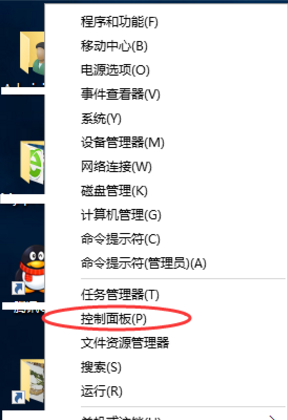
程序0xc0000022错误示例1
第二步,打开控制面板之后,找到并点开“程序”。
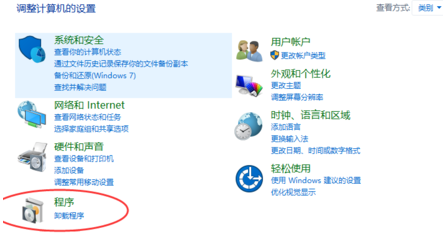
程序0xc0000022错误示例2
第三步,在程序界面点击“启用或关闭Windows功能”。
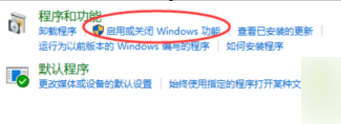
程序0xc0000022错误示例3
第四步,用鼠标把弹出Windows功能的对话框拉到最下面,点击"+”展开“旧版组件”,然后勾上“DirectPlay”,再点击确定即可。
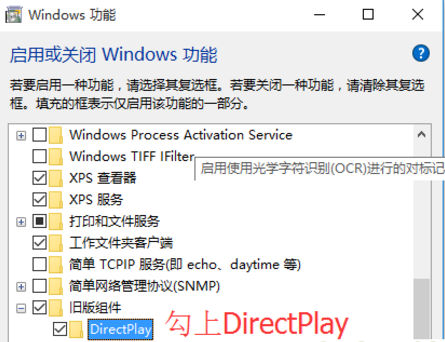
0xc0000022示例4
最后一步,等到提示“windows已完全请求的更改”的时候,点击关闭就轻松解决问题了~
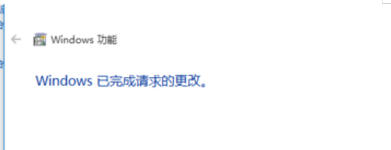
程序0xc0000022错误示例5